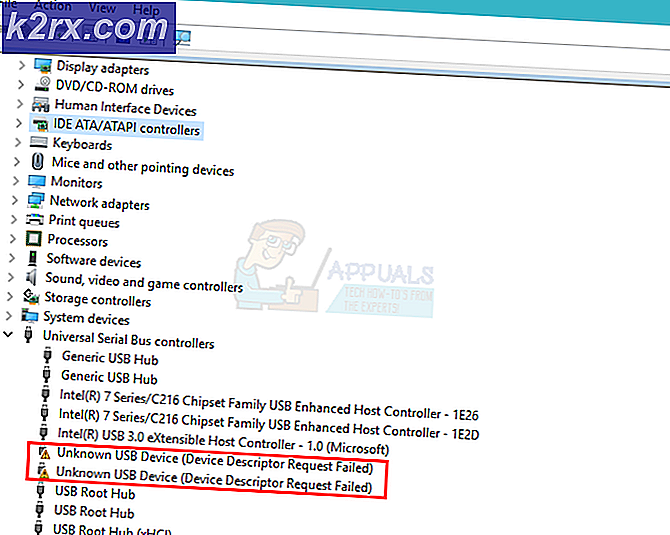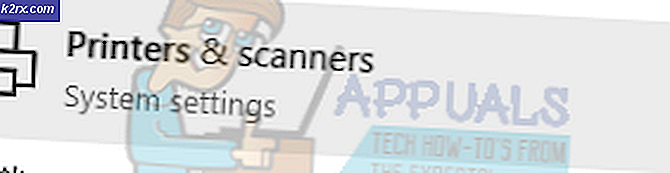Fix: En annen installasjon er i gang på Windows 7, 8 og 10
Som alle andre versjoner av Windows-operativsystemet, kan Windows 10 ikke installere et program ved hjelp av Windows Installer mens installasjonen for et annet program allerede kjører. Hvis en bruker forsøker å installere et program via Windows Installer mens en annen installasjon allerede kjører, viser Windows en feilmelding som lyder:
Feil 1500. En annen installasjon pågår. Du må fullføre installasjonen før du fortsetter denne.
Hvis du ser denne feilmeldingen mens du prøver å installere et program, må du bare vente på den allerede kjørende installasjonen for å fullføre eller lukke den allerede kjørende installasjonen og fortsette med den nye. Dessverre har det vært rapporter om denne feilmeldingen noen ganger vises når Windows 10-brukere prøver å installere et program, selv om det ikke er noen annen installasjon som kjører i bakgrunnen, og / eller tidligere installerte installasjoner er allerede ferdig.
Hvis du prøver å installere et program på en Windows 10-datamaskin og blir møtt med Feil 1500, selv om det ikke finnes andre installasjoner som kjører i bakgrunnen, er følgende noen av de mest effektive løsningene du kan bruke til å prøve å løse problem:
Løsning 1: Kjør en SFC-skanning
Å kjøre en SFC-skanning er den mest grunnleggende motstanden til et problem som Error 1500, da det er i stand til å analysere alle systemfiler for korrupsjon og andre problemer og reparere / erstatte eventuelle systemfiler som kan forårsake problemer. For å kjøre en SFC-skanning på en Windows 10-datamaskin, følg bare denne veiledningen .
Løsning 2: Lukk bakgrunnsprosesser som kan forårsake problemet
Feilmeldingen Error 1500 kan utløses av dvale bakgrunnsprosesser fra installasjoner som tidligere kjørte på den berørte datamaskinen. Hvis gjenværende bakgrunnsprosesser fra tidligere programinstallasjoner forårsaker dette problemet, kan du fikse det ved å lukke de overordnede bakgrunnsprosessene i Oppgavebehandling . For å gjøre det må du:
- Trykk Ctrl + Shift + Esc for å starte oppgavebehandling .
- I oppgavebehandlingen navigerer du til prosessene
- En etter en, finn og klikk på så mange av følgende prosesser som du finner i listen over kjører Bakgrunnsprosesser for å velge dem, og klikk på Sluttoppgave :
msiexec.exe
installer.exe
setup.exe
- Når prosessene er blitt avsluttet, avslutter du oppgavebehandling .
- Prøv å kjøre installasjonen som ble berørt av dette problemet igjen, og programmet skal installeres på datamaskinen denne gangen.
Løsning 3: Slett eventuelle aktive installasjonsstatusreferanser fra registret
Når en installasjon pågår, legges en aktiv installasjonsstatusreferanse til datamaskinens Register, og denne referansen fjernes når installasjonen er ferdig. En installasjon kan imidlertid noen ganger ikke fjerne den aktive installasjonsstatusreferansen fra registret, og dette kan føre til at brukeren ser Error 1500 neste gang de prøver å installere et program på datamaskinen. Hvis du vil slette eventuelle aktive installasjonsstatusreferanser manuelt fra registret, må du:
- Trykk Windows Logo- tasten + R for å åpne et Kjør
- Skriv inn regedit i dialogboksen Kjør og trykk Enter for å starte Registerredigering .
- I venstre rute i Registerredigering navigerer du til følgende katalog:
HKEY_LOCAL_MACHINE > Programvare > Microsoft > Windows > Installer
- Klikk på undernøkkelen InProgress under registretasten Installer i den venstre ruten i Registerredigering for å få innholdet vist i den høyre ruten.
- I høyre rute i Registerredigering dobbeltklikker du på (Standard) registerstrengverdien for å modifisere
- Slett hva som er i strengverdienes Verdidata- felt, og klikk på OK .
- Lukk Registerredigering .
Når du er ferdig, kan du prøve å kjøre installasjonen du opplevde problemet med før, og se sjekk for å se om problemet har blitt løst eller ikke.
Løsning 4: Stopp og start Windows Installer-tjenesten på nytt
Siden du opplever dette problemet fordi Windows Installer mener at det prøver å installere to programmer på datamaskinen samtidig, i stedet for bare en, stopper og starter Windows Installer-tjenesten på nytt en ganske solid innsats for å kvitte seg med dette problemet hvis ingen av løsningene som er oppført og beskrevet ovenfor, virket for deg. For å kunne bruke denne løsningen på datamaskinen din må du:
- Trykk Windows Logo- tasten + R for å åpne et Kjør
- Skriv tjenester. msc i dialogboksen Kjør og trykk Enter for å starte Service Manager .
- Rull ned gjennom listen over tjenester, finn Windows Installer- tjenesten og dobbeltklikk på den.
- Klikk på Stopp for å stoppe tjenesten. Alternativt kan du også åpne rullegardinmenyen foran Oppstartstype: og klikk på og velg Deaktivert - det vil ha samme effekt i det lange løp.
- Klikk på Bruk og deretter på OK .
- Start datamaskinen på nytt.
- Når datamaskinen starter opp, gjenta trinn 1-3 .
- Hvis du klikket på Stopp i trinn 4, klikker du på Start . Hvis du angir Windows Installer- tjenestens oppstartstype for å deaktiveres i trinn 4, åpner du rullegardinmenyen foran oppstartstype: og klikker på og velger Manuell .
- Klikk på Bruk og deretter på OK, og lukk Services Manager .
Kjør installasjonen som ble vist Error 1500 til deg før, og se om installasjonen er fullført vellykket denne gangen eller ikke.
PRO TIPS: Hvis problemet er med datamaskinen eller en bærbar PC / notatbok, bør du prøve å bruke Reimage Plus-programvaren som kan skanne arkiver og erstatte skadede og manglende filer. Dette fungerer i de fleste tilfeller der problemet er oppstått på grunn av systemkorrupsjon. Du kan laste ned Reimage Plus ved å klikke her